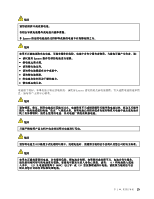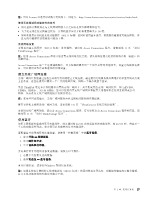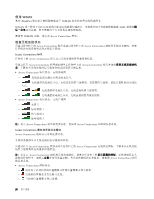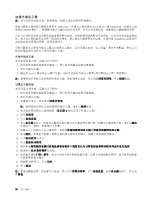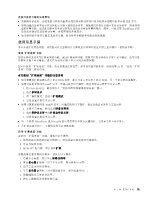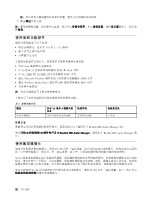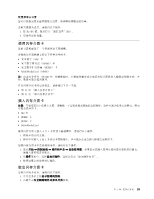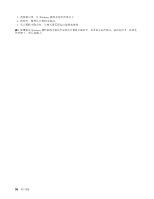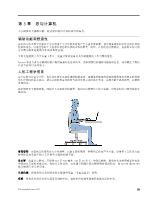Lenovo ThinkPad X131e (Simplified Chinese) User Guide - Page 44
连接外接显示器
 |
View all Lenovo ThinkPad X131e manuals
Add to My Manuals
Save this manual to your list of manuals |
Page 44 highlights
2048x1536 VGA 2560x1600 HDMI TrackPoint 1 2 3. 通过按 Fn+F7 1 2 3 4 2 5 6 7 8 9 10 11 12 13 14 15 16 30

连接外接显示器
注:
如果连接外接显示器,则视频接口电缆上需要安装铁氧体磁芯。
您的计算机支持的最大视频分辨率为 2048x1536(外接显示器连接到 VGA 接口)或 2560x1600(外接显示器
连接到 HDMI 接口),但需要外接显示器也支持该分辨率。有关更多详细信息,请参阅显示器随附的手册。
可以为计算机显示屏或外接显示器设置各种分辨率。当同时使用这两种显示设备时,它们的分辨率也是相同
的。如果对计算机显示屏设置了较高的分辨率,那么每次只能看到部分屏幕。可通过用 TrackPoint 定位设备
或其他定位设备移动图像,看到其他部分。
可在计算机显示屏与外接显示器之间切换显示输出,甚至可通过更改“显示设置”窗口中的配置,将显示内
容同时输出到计算机显示屏和外接显示器。
连接外接显示器
要连接外接显示器,请执行以下操作:
1. 将外接显示器连接到显示器接口;然后将显示器连接到电源插座。
2. 开启外接显示器。
3. 通过按 Fn+F7 键更改显示输出位置。这样可选择在外接显示器和/或计算机显示器上查看输出。
注:
如果您的计算机无法检测到外接显示器,请右键单击桌面,然后选择
屏幕分辨率
。单击
检测
按钮。
设置显示器类型
要设置显示器类型,请执行以下操作:
1. 将外接显示器连接到显示器接口,然后将显示器连接到电源插座。
2. 开启外接显示器。
3. 右键单击桌面,然后单击
屏幕分辨率
。
注:
如果您的计算机无法检测到外接显示器,请单击
检测
按钮。
4. 单击想要使用的显示器的图标(
显示器 2
图标适用于外接显示器)。
5. 设置
分辨率
。
6. 单击
高级设置
。
7. 单击
显示器
选项卡。检查显示器信息窗口确认显示器类型是否正确。如果显示器类型正确,请单击
确定
关闭窗口;否则,请继续以下步骤。
8. 如果显示了两种以上显示器类型,请选择
普通即插即用显示器
或
普通非即插即用显示器
。
9. 单击
属性
。如果提示您输入管理员密码或对密码进行确认,请输入密码或进行确认。
10. 单击
驱动程序
选项卡。
11. 单击
更新驱动程序
。
12. 依次单击
浏览我的电脑以查找设备驱动程序
和
我要自己从计算机的设备驱动程序列表中进行选择
。
13. 取消选中
显示兼容硬件
复选框。
14. 选择显示器的
厂商
和
型号
。如果在列表中找不到您的显示器,请停止安装此驱动程序,改为使用您的显
示器附带的驱动程序。
15. 更新驱动程序后,单击
关闭
。
16. 单击
确定
。
注:
要更改颜色设置,请右键单击桌面,然后单击
屏幕分辨率
。单击
高级设置
,选择
显示器
选项卡,然后设
置
颜色
。
30
30
30
30
用户指南